Adicionar, excluir ou ativar sites
No Tableau Cloud Manager (TCM), os sites que você gerencia correspondem aos sites do Tableau Cloud na sua organização. Por padrão, um locatário contém até 3 sites, mas essa capacidade aumenta com diferentes tipos de licença – até 10 sites com uma licença Enterprise e um máximo de 50 com uma licença Tableau+.
Observação: os clientes do programa piloto de vários sites não estão qualificados para gerenciar vários sites usando o Tableau Cloud Manager. Para obter mais informações sobre a disponibilidade de recursos, entre em contato com seu representante de conta do Tableau.
A página Sites contém dados de cada site do seu locatário, incluindo localização do site, contagem de usuários e uso de armazenamento. O TCM permite gerenciar sites e usuários, mas não se estende à governança de conteúdo e configurações do site. Esses recursos são reservados para usuários com função de administrador de site, que possuem o acesso e as permissões necessárias no nível do site.
Este tópico orienta você nas etapas para adicionar novos sites e modificar os existentes no TCM.
Adicionar sites
Como administrador de nuvem, você pode expandir os recursos da sua organização no Tableau Cloud adicionando novos sites. A Tableau recomenda a criação de sites quando você precisar gerenciar um conjunto exclusivo de usuários e seu conteúdo separadamente de outros. Considere criar um site para os seguintes cenários:
Separação de ambiente: para diferenciar entre ambientes de desenvolvimento, teste e produção.
Isolamento do projeto: para projetos que exigem confidencialidade ou são independentes de projetos existentes.
Requisitos regionais: ao expandir para novas regiões ou para cumprir leis específicas de residência de dados e privacidade.
Para adicionar um site, siga estas etapas:
Entre no Tableau Cloud Manager como um administrador de nuvem.
Na guia Sites, clique em Novo site.
Preencha os campos na caixa de diálogo Novo site:
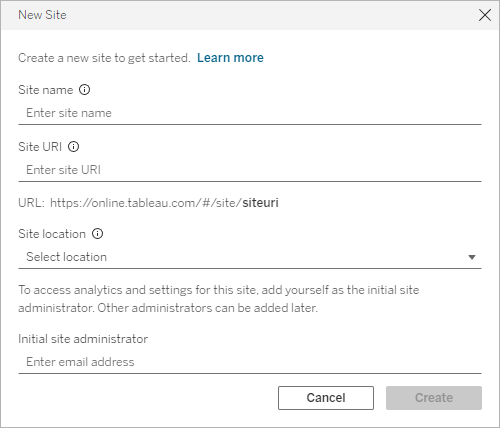
Nome do site: um nome para o site do Tableau Cloud. O nome do site pode ser o nome da sua organização ou de uma equipe específica, como Vendas ou Marketing. Fornecer um nome descritivo permite que os usuários entendam rapidamente a finalidade do site.
Deve ser exclusivo dentro do Tableau Cloud Manager (TCM) e do pod Tableau Cloud que hospeda o locatário.
Pode conter apenas letras Unicode, números e caracteres
!@$%*.?-_,’()&/:#.Não deve exceder 80 caracteres.
URI do site: o identificador uniforme de recursos (URI) que os usuários inserem para entrar no site.
Deve ser exclusivo em todos os pods Tableau Cloud.
Só pode conter letras (
A-Z,a-z), números (0-9), hifens (-) ou sublinhados (_).Deve começar e terminar com uma letra ou número.
Localização do site: a região ou pod onde o site do Tableau Cloud está hospedado. Sugerimos selecionar o local mais próximo da sua base de usuários.
Administrador inicial do site: endereço de e-mail do administrador inicial do site. Para acessar análises e configurações do site, adicione-se como administrador inicial do site. Outros administradores do site podem ser adicionados posteriormente.
Revise os valores e clique Criar.
O administrador inicial do site recebe um email com etapas para fazer login no site. Para obter mais informações, consulte Entrar no Tableau Cloud.
Modificar a autenticação de site
A autenticação do site só pode ser configurada pelos administradores do site, diretamente no nível do site. Se você for um administrador de nuvem, também deverá ter privilégios de administrador do site para alterar as configurações de autenticação. Para obter mais informações, consulte Configurar a autenticação para sites do Tableau Cloud.
Excluir sites
A exclusão de um site o desativa imediatamente e agenda sua exclusão após 30 dias. Durante esse período, o site fica inacessível aos usuários, mas você pode reativá-lo a qualquer momento dentro do período de 30 dias. Antes de prosseguir com a exclusão, certifique-se de que os administradores do site tenham notificado os proprietários de conteúdo para fazer backup de todas as pastas de trabalho e fontes de dados necessárias. A exclusão do site é irreversível após o período de 30 dias e todo o conteúdo publicado será removido permanentemente.
Observação: caso você exclua acidentalmente um site, aguarde até 24 horas para que a operação seja concluída antes de tentar reativar o site.
Para excluir um site, siga estas etapas:
Entre no Tableau Cloud Manager como um administrador de nuvem.
Vá para a guia Sites e selecione o usuário que você quer excluir.
Clique no menu Ações ou ícone de reticências (...) e selecione Excluir.
Na caixa de diálogo de confirmação, clique em Excluir. Uma notificação é exibida indicando que o site está agendado para exclusão.
Depois que um site é agendado para exclusão, ele reflete o status “Exclusão pendente” e é removido da página Sites no Cloud Manager após a exclusão. Para visualizar os dias restantes antes da exclusão, passe o mouse sobre o ícone de informações na coluna Status.
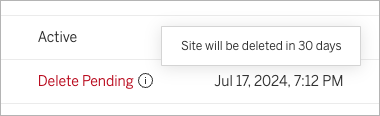
Ativar sites
Os administradores de nuvem podem ativar um site agendado para exclusão dentro do período de 30 dias para evitar a remoção permanente e garantir disponibilidade contínua.
Para ativar um site, siga estas etapas:
Entre no Tableau Cloud Manager como um administrador de nuvem.
Vá para a guia Sites e selecione o usuário que você quer ativar.
Clique no menu Ações ou ícone de reticências (...) e selecione Ativar.
Na caixa de diálogo de confirmação, clique em Ativar.
Depois que um site é ativado, ele reflete um status “Ativo” e estará acessível aos usuários novamente. A ativação do site preserva todas as pastas de trabalho e fontes de dados existentes sem quaisquer alterações.
Ativação do usuário e funções de site
Ao ativar um site, os usuários são restaurados às funções que ocupavam antes de o site ser agendado para exclusão. Se não houver licenças suficientes disponíveis, como quando outros sites consomem licenças durante o estado suspenso, os usuários serão adicionados até que a contagem de licenças disponíveis se esgote. Quaisquer usuários restantes não estão licenciados no site.
Para licenciar os usuários afetados, ajuste os limites de função do site entre sites. Para obter mais informações, consulte Gerenciar os limites das funções de site.
